《Windows 10+Office 2016 高效辦公》是清華大學出版社2019年6月出版的圖書,作者是劉春茂、劉榮英、張金偉。
基本介紹
- 書名:Windows 10+Office 2016 高效辦公
- 作者:劉春茂、劉榮英、張金偉
- ISBN:9787302481911
- 類別:辦公圖書
- 定價:78元
- 出版社:清華大學出版社
- 出版時間:2018年1月1日
- 印刷日期:2017.11.09
- 印次:1-1
內容簡介
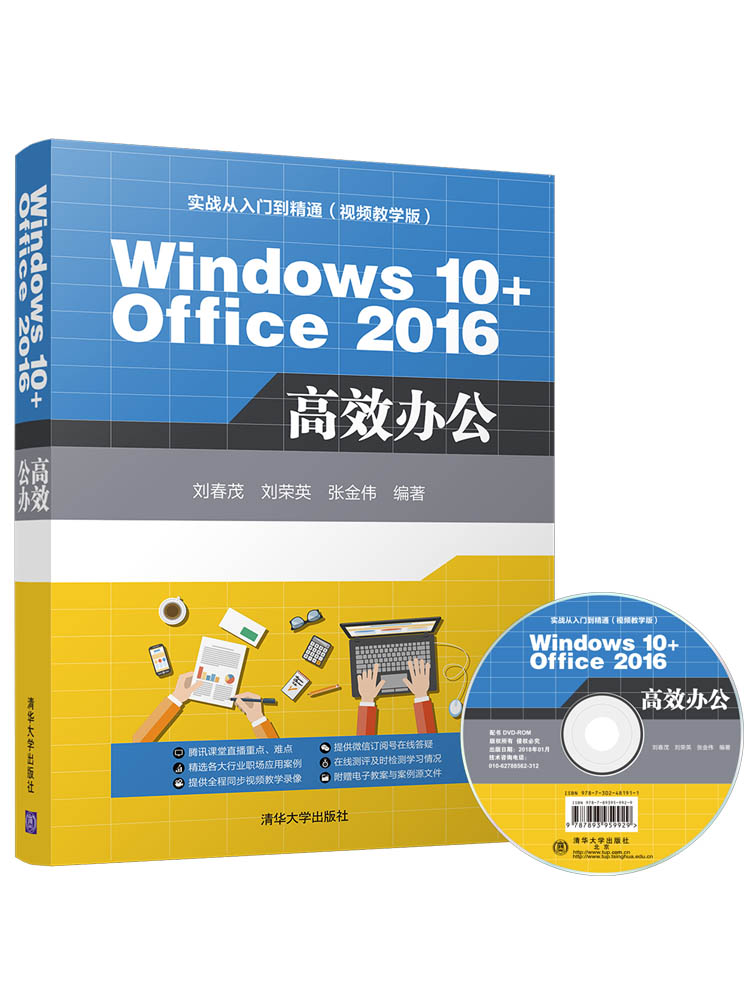
目錄
第8章 辦公基礎——Word2016的基本操作
8.1 新建Word文檔 168
8.1.1 創建空白文檔 168
8.1.2 使用模板創建文檔 169
8.2 打開文檔 170
8.2.1 正常打開文檔 170
8.2.2 通過Word打開文檔 170
8.2.3 以快速方式打開文檔 171
8.2.4 以唯讀方式打開文檔 171
8.3 輸入文本內容 171
8.3.1 輸入中英文內容 171
8.3.2 輸入符號與特殊符號 172
8.3.3 輸入日期和時間 173
8.3.4 輸入數學公式 174
8.4 編輯文本內容 175
8.4.1 選中、複製與移動文本 175
8.4.2 刪除輸入的內容 178
8.5 設定字型樣式 179
8.5.1 設定字型樣式 179
8.5.2 設定字元間距 180
8.5.3 設定字型底紋 180
8.5.4 設定字型框線 181
8.5.5 設定文本效果 181
8.6 設定段落樣式 182
8.6.1 設定段落對齊方式 182
8.6.2 設定段落縮進方式 183
8.6.3 設定段間距與行距 184
8.6.4 設定段落框線和底紋 184
8.6.5 設定項目符號和編號 186
8.7 高效辦公技能實戰 187
8.7.1 將文檔保存為網頁格式 187
8.7.2 使用模板創建課程日曆表 188
8.8 疑難問題解答 189
第9章 美化文檔——文檔樣式的設定與美化
9.1 設定頁面效果 192
9.1.1 添加水印背景 192
9.1.2 設定頁面顏色 193
9.1.3 設定頁面框線 194
9.2 使用文本框美化文檔 195
9.2.1 插入文本框 195
9.2.2 添加藝術字效果 196
9.3 使用圖片美化文檔 197
9.3.1 添加本地圖片 197
9.3.2 添加在線上圖片 198
9.3.3 編輯圖片樣式 198
9.3.4 調整圖片位置 199
9.4 使用形狀美化文檔 200
9.4.1 繪製基本圖形 200
9.4.2 編輯圖形樣式 201
9.5 使用SmartArt圖形 202
9.5.1 繪製SmartArt圖形 202
9.5.2 修改SmartArt圖形 202
9.5.3 設定SmartArt布局 203
9.5.4 設定SmartArt樣式 204
9.6 使用表格美化文檔 205
9.6.1 插入表格 205
9.6.2 繪製表格 206
9.6.3 設定表格樣式 207
9.7 使用圖表美化文檔 208
9.7.1 創建圖表 208
9.7.2 設定圖表樣式 209
9.8 高效辦公技能實戰 210
9.8.1 導出文檔中的圖片 210
9.8.2 製作公司年度報告 211
9.9 疑難問題解答 214
第10章 排版文檔——長文檔的高級排版
10.1 頁面排版設定 216
10.1.1 設定文字方向 216
10.1.2 設定頁邊距 217
10.1.3 設定紙張 218
10.1.4 設定頁面版式 218
10.2 分欄排版文檔 219
10.2.1 創建分欄版式 219
10.2.2 調整欄寬和欄數 220
10.2.3 單欄、多欄混合排版 221
10.3 使用樣式與格式 221
10.3.1 查看樣式 222
10.3.2 套用樣式 222
10.3.3 自定義樣式 223
10.3.4 修改樣式 225
10.3.5 清除樣式 226
10.4 添加頁眉與頁腳 226
10.4.1 插入頁眉和頁腳 226
10.4.2 設定頁眉和頁腳 228
10.4.3 設定文檔頁碼 228
10.5 使用分隔設定 229
10.5.1 插入分頁符 230
10.5.2 插入分節符 230
10.6 特殊的中文版式 231
10.6.1 縱橫混排 231
10.6.2 首字下沉 231
10.6.3 格式刷的使用 232
10.7 創建目錄和索引 233
10.7.1 創建文檔目錄 233
10.7.2 更新文檔目錄 234
10.7.3 標記索引項 235
10.7.4 創建索引目錄 236
10.8 高效辦公技能實戰 236
10.8.1 統計文檔字數與頁數 236
10.8.2 編排財務管理制度 237
10.9 疑難問題解答 240
第11章 審閱文檔——辦公文檔的審閱與修訂
11.1 批註文檔 242
11.1.1 插入批註 242
11.1.2 編輯批註 242
11.1.3 隱藏批註 243
11.1.4 刪除批註 243
11.2 修訂文檔 244
11.2.1 修訂文檔 244
11.2.2 接受修訂 244
11.2.3 拒絕修訂 244
11.3 文檔的錯誤處理 245
11.3.1 拼寫和語法檢查 245
11.3.2 使用自動更正功能 246
11.4 定位、查找與替換 247
11.4.1 定位文檔 247
11.4.2 查找文本 248
11.4.3 替換文本 249
11.4.4 查找和替換的高級套用 250
11.5 高效辦公技能實戰 251
11.5.1 批閱公司的年度報告 251
11.5.2 合併文檔中的批註 252
11.6 疑難問題解答 254
第3篇 Excel高效辦公
第12章 製作基礎——Excel2016的基本操作
12.1 創建工作簿 258
12.1.1 創建空白工作簿 258
12.1.2 使用模板創建工作簿 259
12.2 工作表的基本操作 259
12.2.1 插入工作表 260
12.2.2 刪除工作表 260
12.2.3 選中工作表 261
12.2.4 移動工作表 261
12.2.5 複製工作表 263
12.2.6 重命名工作表 264
12.3 單元格的基本操作 264
12.3.1 選中單元格 265
12.3.2 合併單元格 266
12.3.3 拆分單元格 267
12.3.4 調整行高或列寬 268
12.3.5 複製與移動單元格區域 270
12.4 高效辦公技能實戰 271
12.4.1 快速創建銷售報表 271
12.4.2 修改員工信息表 273
12.5 疑難問題解答 274
第13章 編輯報表——工作表數據的輸入與編輯
13.1 在單元格中輸入數據 276
13.1.1 輸入文本 276
13.1.2 輸入數值 277
13.1.3 輸入日期和時間 278
13.1.4 輸入特殊符號 278
13.2 快速填充單元格數據 279
13.2.1 使用填充柄 279
13.2.2 數值序列填充 280
13.2.3 文本序列填充 281
13.2.4 日期或時間序列填充 281
13.2.5 自定義序列填充 283
13.3 修改與編輯數據 284
13.3.1 通過編輯欄修改 284
13.3.2 在單元格中直接修改 284
13.3.3 刪除單元格中的數據 284
13.3.4 查找和替換數據 285
13.4 設定文本格式 287
13.4.1 設定字型和字號 287
13.4.2 設定文字顏色 289
13.4.3 設定對齊方式 290
13.5 設定工作表的框線 292
13.5.1 使用功能區進行設定 292
13.5.2 設定框線線型 293
13.6 使用內置樣式設定工作表 294
13.6.1 套用內置表格樣式 294
13.6.2 套用內置單元格樣式 295
13.7 高效辦公技能實戰 295
13.7.1 自定義單元格樣式 295
13.7.2 設定物資採購清單 296
13.8 疑難問題解答 300
第14章 豐富報表——使用圖表與圖形豐富報表內容
14.1 使用圖表 302
14.1.1 創建圖表的方法 302
14.1.2 創建迷你圖表 303
14.1.3 更改圖表類型 304
14.1.4 使用圖表樣式 305
14.2 使用圖片 306
14.2.1 插入本地圖片 306
14.2.2 插入在線上圖片 307
14.2.3 套用圖片樣式 308
14.2.4 添加圖片效果 309
14.3 使用自選形狀 311
14.3.1 繪製自選形狀 311
14.3.2 在形狀中添加文字 312
14.3.3 設定形狀樣式 312
14.3.4 添加形狀效果 313
14.4 使用SmartArt圖形 314
14.4.1 創建SmartArt圖形 314
14.4.2 改變SmartArt圖形的布局 314
14.4.3 更改SmartArt圖形的樣式 315
14.4.4 更改SmartArt圖形的顏色 316
14.5 使用藝術字 316
14.5.1 添加藝術字 316
14.5.2 設定藝術字樣式 317
14.6 高效辦公技能實戰 318
14.6.1 為工作表添加圖片背景 318
14.6.2 繪製訂單處理流程圖 319
14.7 疑難問題解答 321
第15章 計算報表——使用公式與函式計算數據
15.1 使用公式計算數據 324
15.1.1 輸入公式 324
15.1.2 修改公式 325
15.1.3 編輯公式 326
15.1.4 公式審核 327
15.2 使用函式計算數據 329
15.2.1 輸入函式 329
15.2.2 複製函式 330
15.2.3 修改函式 331
15.3 常用系統內置函式 332
15.3.1 文本函式 333
15.3.2 日期與時間函式 333
15.3.3 統計函式 334
15.3.4 財務函式 335
15.3.5 資料庫函式 335
15.3.6 邏輯函式 336
15.3.7 查找與引用函式 336
15.4 使用自定義函式 338
15.4.1 創建自定義函式 338
15.4.2 使用自定義函式 339
15.5 高效辦公技能實戰 340
15.5.1 製作貸款分析表 340
15.5.2 檢查員工加班統計表 342
15.6 疑難問題解答 344
第16章 分析報表——工作表數據的管理與分析
16.1 通過篩選分析數據 346
16.1.1 單條件篩選 346
16.1.2 多條件篩選 347
16.1.3 高級篩選 347
16.2 通過排序分析數據 348
16.2.1 單條件排序 348
16.2.2 多條件排序 349
16.2.3 自定義排序 351
16.3 使用數據透視表分析數據 352
16.3.1 創建數據透視表 352
16.3.2 通過調整欄位分析數據 354
16.3.3 通過調整布局分析數據 357
16.4 使用數據透視圖分析數據 358
16.4.1 利用源數據創建 358
16.4.2 利用數據透視表創建 360
16.4.3 通過調整欄位分析數據 361
16.5 通過分類匯總分析數據 363
16.5.1 簡單分類匯總 363
16.5.2 多重分類匯總 364
16.5.3 清除分類匯總 365
16.6 通過合併計算分析數據 366
16.6.1 按位置合併計算 366
16.6.2 按分類合併計算 367
16.7 高效辦公技能實戰 369
16.7.1 讓表中序號不參與排序 369
16.7.2 分類匯總銷售統計表 370
16.8 疑難問題解答 373
第4篇 PowerPoint高效辦公
第17章 製作幻燈片——PowerPoint2016的基本操作
17.1 新建演示文稿 378
17.1.1 創建空白演示文稿 378
17.1.2 根據主題創建演示文稿 378
17.1.3 根據模板創建演示文稿 379
17.2 幻燈片的基本操作 380
17.2.1 添加幻燈片 380
17.2.2 選擇幻燈片 381
17.2.3 更改幻燈片 382
17.2.4 移動幻燈片 382
17.2.5 複製幻燈片 382
17.2.6 刪除幻燈片 383
17.3 添加與編輯文本內容 383
17.3.1 使用占位符添加文本 383
17.3.2 使用文本框添加文本 384
17.3.3 在幻燈片中添加符號 384
17.3.4 選擇與移動文本 385
17.3.5 複製與貼上文本 385
17.3.6 刪除與恢復文本 386
17.4 設定字型格式 387
17.4.1 設定字型樣式 387
17.4.2 設定字元間距 388
17.4.3 使用藝術字 388
17.4.4 設定字型顏色 389
17.5 設定段落格式 390
17.5.1 設定對齊方式 390
17.5.2 設定縮進方式 390
17.5.3 間距與行距設定 391
17.5.4 添加項目符號或編號 392
17.6 高效辦公技能實戰 393
17.6.1 添加圖片項目符號 393
17.6.2 保存幻燈片中的特殊字型 394
17.7 疑難問題解答 395
第18章 編輯幻燈片——豐富演示文稿的內容
18.1 添加並設定藝術字樣式 398
18.2 插入並設定圖片樣式 399
18.2.1 插入本地圖片 400
18.2.2 插入在線上圖片 400
18.2.3 為圖片設定樣式 401
18.3 插入並設定形狀樣式 403
18.3.1 繪製形狀 403
18.3.2 設定形狀的樣式 403
18.3.3 在形狀中添加文字 405
18.4 插入並編輯表格 406
18.4.1 創建表格 406
18.4.2 在表格中輸入文字 407
18.4.3 設定表格的框線 407
18.4.4 設定表格的樣式 408
18.5 插入並編輯圖表 410
18.5.1 插入圖表 410
18.5.2 更改圖表的樣式 411
18.5.3 更改圖表類型 412
18.6 插入並編輯SmartArt圖形 412
18.6.1 創建SmartArt圖形 412
18.6.2 添加與刪除形狀 413
18.6.3 更改形狀的樣式 414
18.6.4 更改SmartArt圖形的布局 414
18.6.5 更改SmartArt圖形的樣式 415
18.7 高效辦公技能實戰 416
18.7.1 將文本轉換為SmartArt圖形 416
18.7.2 使用PowerPoint創建電子相冊 417
18.8 疑難問題解答 420
第19章 美化幻燈片——讓演示文稿有聲有色
19.1 音頻在PowerPoint中的運用 422
19.1.1 添加音頻 422
19.1.2 播放音頻 422
19.1.3 設定播放選項 423
19.1.4 設定音頻樣式 424
19.1.5 添加淡入或淡出效果 424
19.1.6 剪裁音頻 424
19.1.7 刪除音頻 425
19.2 視頻在PowerPoint中的運用 425
19.2.1 添加視頻 426
19.2.2 預覽視頻 426
19.2.3 設定視頻的顏色效果 427
19.2.4 設定視頻的樣式 428
19.2.5 剪裁視頻 430
19.2.6 刪除視頻 431
19.3 創建各類動畫元素 432
19.3.1 創建進入動畫 432
19.3.2 創建強調動畫 433
19.3.3 創建退出動畫 434
19.3.4 創建路徑動畫 435
19.3.5 創建組合動畫 436
19.3.6 動畫預覽效果 437
19.4 高效辦公技能實戰 437
19.4.1 在演示文稿中插入多媒體素材 437
19.4.2 在幻燈片中設定視頻的海報幀 440
19.5 疑難問題解答 441
第20章 放映輸出——放映、打包和發布演示文稿
20.1 添加幻燈片切換效果 444
20.1.1 添加細微型切換效果 444
20.1.2 添加華麗型切換效果 445
20.1.3 添加動態切換效果 445
20.1.4 全部套用切換效果 446
20.2 放映幻燈片 447
20.2.1 從頭開始放映 447
20.2.2 從當前幻燈片開始放映 448
20.2.3 自定義多种放映方式 448
20.2.4 設定其他放映方式 450
20.3 將幻燈片發布為其他格式 452
20.3.1 創建為PDF 452
20.3.2 創建為視頻 453
20.4 高效辦公技能實戰 454
20.4.1 打包演示文稿為CD 454
20.4.2 發布演示文稿到幻燈片庫 456
20.5 疑難問題解答 457
第5篇 高效信息化辦公
第21章 電腦上網——辦公區域網路的連線與設定
21.1 電腦連線上網 462
21.1.1 開通上網業務 462
21.1.2 設備的安裝與配置 462
21.2 組建有線區域網路 465
21.2.1 搭建硬體環境 465
21.2.2 配置路由器 465
21.2.3 開始上網 467
21.3 組建無線區域網路 468
21.3.1 搭建無線網環境 468
21.3.2 配置無線區域網路 469
21.3.3 將電腦接入無線網 471
21.3.4 將手機接入Wi-Fi 472
21.4 管理路由器 473
21.4.1 設定管理員密碼 473
21.4.2 修改Wi-Fi名稱 474
21.4.3 關閉無線廣播 474
21.5 電腦和手機共享上網 475
21.5.1 手機共享電腦的網路 475
21.5.2 電腦共享手機的網路 476
21.5.3 加密手機的WLAN熱點功能 477
21.6 高效辦公技能實戰 478
21.6.1 控制設備的上網速度 478
21.6.2 診斷和修復網路不通 478
21.7 疑難問題解答 479
第22章 走進網路——網路協同化辦公
22.1 認識常用的瀏覽器 482
22.1.1 MicrosoftEdge瀏覽器 482
22.1.2 InterestExplorer11瀏覽器 482
22.1.3 360安全瀏覽器 482
22.2 MicrosoftEdge瀏覽器的套用 483
22.2.1 MicrosoftEdge基本操作 483
22.2.2 使用閱讀視圖模式 484
22.2.3 添加網址到收藏夾 486
22.2.4 做Web筆記 486
22.2.5 InPrivate瀏覽 489
22.2.6 啟用SmartScreen篩選 490
22.3 搜尋並下載網路資源 490
22.3.1 認識搜尋引擎 490
22.3.2 搜尋網頁 491
22.3.3 搜尋圖片 492
22.3.4 下載網路資源 493
22.4 高效辦公技能實戰 494
22.4.1 禁止網頁廣告彈窗 494
22.4.2 將電腦收藏夾網址同步到手機 496
22.5 疑難問題解答 498
第23章 辦公通信——網路溝通和交流
23.1 收發電子郵件 500
23.1.1 配置郵件賬戶 500
23.1.2 傳送郵件 501
23.1.3 添加附屬檔案 502
23.2 使用網頁信箱收發郵件 503
23.2.1 使用網易信箱 503
23.2.2 使用QQ信箱 504
23.3 使用QQ協同辦公 506
23.3.1 即時互傳重要文檔 506
23.3.2 加入公司內部溝通群 507
23.3.3 召開多人線上視頻會議 509
23.3.4 遠程演示文檔 510
23.4 高效辦公技能實戰 512
23.4.1 使用手機收發郵件 512
23.4.2 一鍵鎖定QQ 513
23.5 疑難問題解答 514
第24章 協同辦公——Office組件之間的協作辦公
24.1 Word與其他組件之間的協作 516
24.1.1 在Word文檔中創建Excel工作表 516
24.1.2 在Word中調用PowerPoint演示文稿 516
24.2 Excel與其他組件之間的協作 517
24.2.1 在Excel中調用PowerPoint演示文稿 517
24.2.2 在Excel中導入Access資料庫 518
24.3 PowerPoint2016與其他
組件的協同 519
24.3.1 在PowerPoint中調用Excel工作表 520
24.3.2 將PowerPoint轉換為Word文檔 520
24.4 Outlook與其他組件之間的協作 522
24.5 高效辦公技能實戰 523
24.5.1 使用Word和Excel逐個列印工資條 523
24.5.2 將Access檔案導出為Excel表格 526
24.6 疑難問題解答 527
第6篇 高手秘笈篇
第25章 保護數據——辦公數據的安全與共享
25.1 辦公檔案的共享 532
25.1.1 將文檔保存到雲端 532
25.1.2 通過電子郵件共享 533
25.1.3 向存儲設備中傳輸 534
25.1.4 區域網路中共享工作簿 535
25.2 保護辦公文檔 536
25.2.1 標記為最終狀態 536
25.2.2 用密碼進行加密 537
25.2.3 保護當前工作表 538
25.2.4 不允許在單元格中輸入內容 540
25.2.5 不允許插入或刪除工作表 540
25.2.6 限制訪問工作簿 541
25.2.7 添加數字簽名 541
25.3 高效辦公技能實戰 542
25.3.1 檢查文檔的兼容性 542
25.3.2 恢復未保存的工作簿 542
25.4 疑難問題解答 543
第26章 安全最佳化——辦公電腦的最佳化與維護
26.1 系統安全防護 546
26.1.1 使用Windows更新 546
26.1.2 修復系統漏洞 547
26.1.3 使用WindowsDefender 548
26.1.4 啟用系統防火牆 549
26.2 木馬病毒查殺 551
26.2.1 使用安全衛士查殺 551
26.2.2 使用防毒軟體查殺 551
26.3 系統速度最佳化 552
26.3.1 系統盤瘦身 553
26.3.2 整理磁碟碎片 554
26.3.3 禁用開機啟動項 554
26.3.4 清理系統垃圾 555
26.4 高效辦公技能實戰 557
26.4.1 管理滑鼠的右鍵選單 557
26.4.2 啟用和關閉快速啟動功能 559
26.5 疑難問題解答 560
